Naša elektronska pošta često može postati pretrpana neželjenim porukama ukoliko ne obraćamo pažnju na servise na koje se registrujemo. Srećom, pružaoci usluga elektronske pošte, kao što je Gmail, nude mogućnost blokiranja neželjene pošte. Blokiranje ovakvih poruka je efikasan način da se fokusirate na važne emailove i izbegnete propuštanje bitnih komunikacija među gomilom promotivnih poruka. U ovom tekstu, detaljno ćemo objasniti korake za blokiranje emailova na Gmail platformi.
Detaljan vodič za blokiranje emailova na Gmailu (2022)
Blokiranje emailova na Gmail veb sajtu (Windows, Mac i Linux)
1. Prijavite se na svoj Gmail nalog i otvorite poruku od pošiljaoca koga želite blokirati. Zatim, kliknite na ikonicu sa tri vertikalne tačke, koja se nalazi u gornjem desnom uglu poruke.
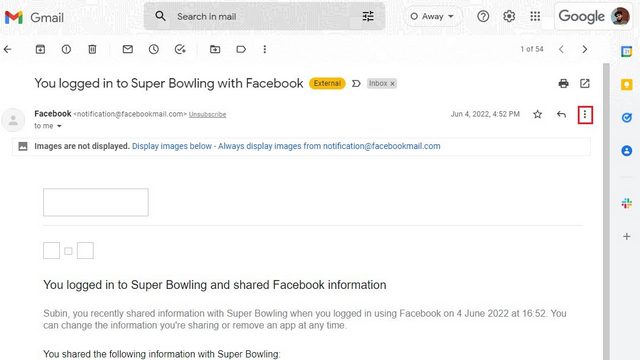
2. Kada se otvori lista opcija, izaberite „Blokiraj

3. U prozoru za potvrdu, kliknite na „OK“ da biste trajno blokirali email adresu na Gmailu.

Odblokiranje emailova na Gmail veb sajtu
1. Da biste odblokirali nečiju email adresu, prvo treba da kliknete na ikonicu zupčanika „Podešavanja“, koja se nalazi u gornjem desnom uglu ekrana.

2. Kada se pojavi iskačući prozor „Brza podešavanja“, izaberite „Prikaži sva podešavanja“ kako biste pristupili Gmail podešavanjima.

3. U okviru „Filteri i blokirane adrese“, pronađite adrese koje želite da odblokirate. Zatim, kliknite na dugme „Odblokiraj izabrane adrese“.

4. Kada se pojavi prozor za potvrdu, kliknite na „Odblokiraj“ da biste potvrdili odblokiranje pošiljaoca.

Blokiranje emailova na Gmail mobilnoj aplikaciji (Android i iPhone)
Blokiranje pošiljaoca u Gmail mobilnoj aplikaciji je vrlo jednostavno. Otvorite poruku od pošiljaoca, dodirnite meni sa tri vertikalne tačke i odaberite opciju „Blokiraj

Odblokiranje emailova u Gmail mobilnoj aplikaciji (Android i iPhone)
Da biste odblokirali pošiljaoca u Gmail mobilnoj aplikaciji, otvorite bilo koju poruku od blokiranog pošiljaoca i dodirnite dugme „Odblokiraj“ pošiljaoca. Nakon toga, ponovo ćete primati poruke od tog pošiljaoca u svoje Gmail sanduče.

Primanje neželjene pošte? Kako se odjaviti sa neželjenih emailova
Ako želite da se odjavite sa dosadnih marketinških emailova, otvorite email u Gmailu i kliknite na dugme „Odjavi se“ koje se nalazi pored email adrese pošiljaoca, na vrhu poruke.

U zavisnosti od usluge, možda ćete imati mogućnost odjave jednim klikom ili ćete biti preusmereni na namenski veb sajt gde je potrebno dati povratne informacije o razlogu odjave. Ako ne vidite dugme „Odjavi se“ pored email adrese u Gmailu, potražite ga pri dnu poruke.
Često postavljana pitanja
Da li osoba koju blokiram na Gmailu dobija obaveštenje?
Ne, pošiljalac ne dobija obaveštenje kada ga blokirate na Gmailu.
Kako da blokiram emailove na Gmailu, a da pošiljalac ne sazna?
Možete koristiti dugme „Blokiraj“ u prozoru email poruke da biste se rešili neželjene pošte na Gmailu. U ovom tekstu smo detaljno opisali korake za blokiranje nekoga na Gmailu.
Zašto blokirane email poruke i dalje stižu na Gmail?
Ako ste primili poruku od nekoga koga ste već blokirali, postoji velika verovatnoća da ta osoba koristi drugu email adresu. U tom slučaju ćete morati blokirati i tu novu email adresu.
Blokiranje neželjenih emailova za čisto sanduče
Ovo su metode za blokiranje emailova na Gmailu, koristeći veb sajt i mobilnu aplikaciju. Ukoliko ne želite da u potpunosti blokirate pošiljaoca, možete odabrati da arhivirate poruke. Više o tome kako arhivirati i pronaći arhivirane emailove u Gmailu možete saznati u našem vodiču. Takođe, preporučujemo korišćenje foldera i oznaka za organizovanje email sandučeta.